Excel中选择不连续数据建立图表及更改数据源
来源:网络收集 点击: 时间:2024-03-01【导读】:
在Excel中建立图表可以帮助我们直观的分析数据,通过表格中的数据建立图表很简单但是 如果只用图表中的部分数据建立图表应该如何做呢?做好的图表又如何去更改数据源呢?工具/原料more计算机/Excel方法/步骤1/7分步阅读 2/7
2/7 3/7
3/7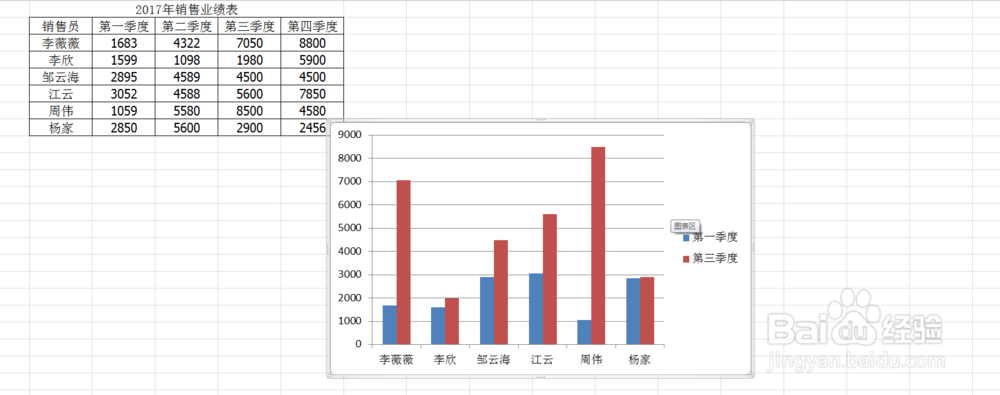 4/7
4/7 5/7
5/7 6/7
6/7 7/7
7/7 EXCEL图表更改数据源建立图表
EXCEL图表更改数据源建立图表
在数据表中选择需要建立图表的数据,方法是先选中部分然后按住ctrl键可选择其他不连续的数据
 2/7
2/7点击插入--图表--柱形图,从中选择一个合适的图表即可创建图表
 3/7
3/7建立的图表如图
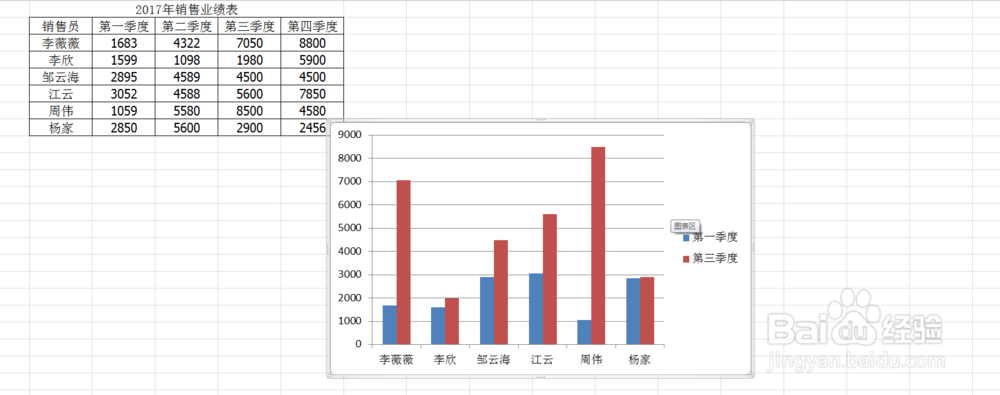 4/7
4/7那么如何对已建立好的图表更改数据源呢?方法是
选中图表点击 设计--数据--选择数据
 5/7
5/7这时会打开一个选择数据对话框
 6/7
6/7点击图表数据区域右边的拾取器按钮,重新选取数据
 7/7
7/7重新选取好数据之后点击确定即可
 EXCEL图表更改数据源建立图表
EXCEL图表更改数据源建立图表 版权声明:
1、本文系转载,版权归原作者所有,旨在传递信息,不代表看本站的观点和立场。
2、本站仅提供信息发布平台,不承担相关法律责任。
3、若侵犯您的版权或隐私,请联系本站管理员删除。
4、文章链接:http://www.1haoku.cn/art_207591.html
上一篇:红米手机如何关闭拍照声音
下一篇:红米手机如何关闭拍照声音呢?
 订阅
订阅